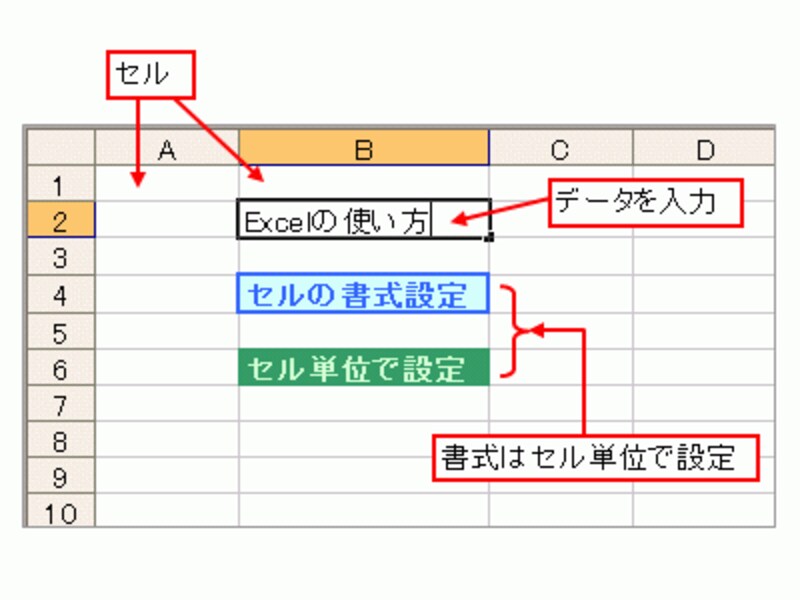
セルはExcelを構成する要素の中で、最も重要、かつ操作頻度が高い部位
ここでは、セルの操作方法や書式設定について解説した記事を集めてみました。セルの書式設定の基本に関する記事は必読です。「条件付き書式」や「ユーザー定義書式」は中級レベルの内容ですが、ぜひ挑戦してみてください。
セルの書式設定の基本をマスターしよう
セルに入力したデータの表示形式、表の罫線、文字やセルの色などの設定は、基本的にすべて下図の「セルの書式設定」ダイアログボックスで設定します。これらの操作をマスターしておくと、Excelの操作でストレスを感じなくなってきます。初心者の方は、ぜひマスターしておきましょう。→【セルの書式設定の関連記事】へ

「セルの書式設定」ダイアログボックス
セルの書式を自動設定できる「条件付き書式」
「条件付き書式」機能は、設定した条件によって、セルの書式を自動的に切り替えることができる便利機能です。たとえば、セルに入力された日付によってセルや文字の色を切り替えたり、1行おきにセルの背景色を設定したりすることができます。操作は簡単で応用範囲は限りなく広いこの機能。ちょっとした工夫が必要な場合もあるので、ガイド記事を読んで、そのコツをマスターしてください。→【条件付き書式の関連記事】へ
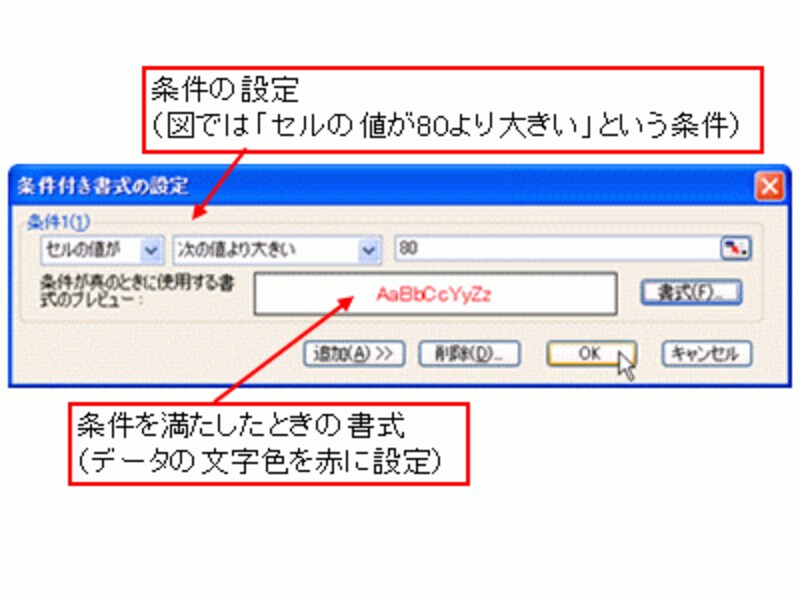
「条件付き書式の設定」ダイアログボックス
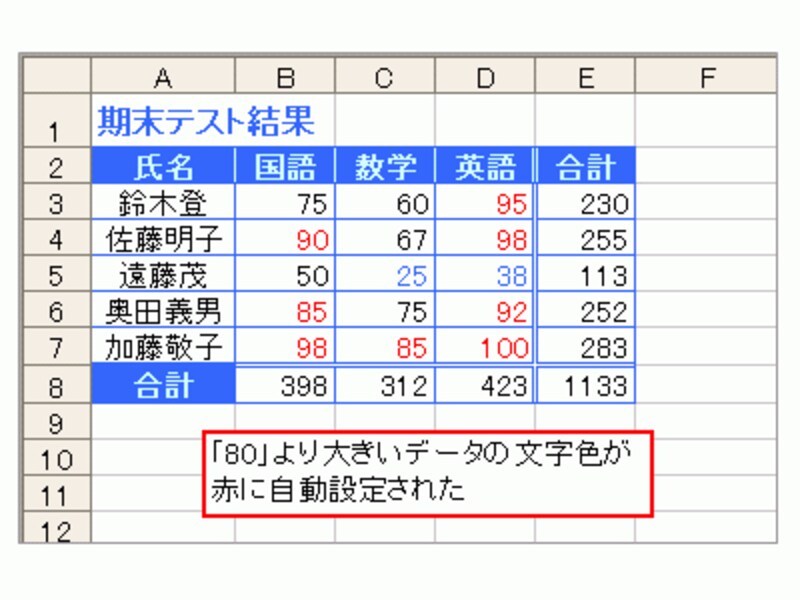
セルに入力されているデータの内容によって、セルの書式を自動的に切り替えることができる






